Создание таблицы с помощью конструктора таблиц
Конструктор таблиц предоставляет разработчику более широкие возможности при создании таблиц, чем мастер.
Можно перейти в конструктор таблиц из мастера по созданию таблицы или же непосредственно из окна диалога «New Table», нажав кнопку New Tableи определив имя создаваемой таблицы в окне диалога «Create». В результате выполнения этих действий откроется окно диалога создания таблицы «Table Designer» (рис. 10).
Окно диалога «Table Designer» содержит три вкладки «Fields», «Indexes», «Table». На вкладке «Fields», которая является активной при открытии окна диалога, определяются поля таблицы. Вкладка «Indexes» служит для определения индексов таблицы. Вкладка «Table» – позволяет определять для таблицы условие достоверности вводимых данных и триггеры добавления, удаления и модификации данных.
Каждое поле таблицы характеризуется наименованием, типом и шириной поля. Для числовых полей дополнительно задается количество десятичных знаков. Кроме этих основных параметров, каждое поле

Рис. 10. Окно конструктора таблицы Table Designer
обладает дополнительными свойствами, определяющими условия ввода данных. Есть возможность задать для каждого поля его краткое описание, которое может потребоваться при модификации таблицы в процессе создания приложения или его сопровождения. Наименование каждого из полей таблицы выбирается произвольно, но таким образом, чтобы отразить характер информации, которая будет храниться в данном поле. Тип поля определяется типом данных, хранящихся в этом поле.
Наименования полей таблицы вводятся на вкладке Fields (Поля) в строке ввода столбца Name. При задании наименований полей вы можете использовать буквы, цифры и знак подчеркивания. Попытки ввести специальные символы Visual FoxPro проигнорирует.
Длина наименования поля ограничивается 255-ю символами. Обычно для имен полей используют краткие названия, которые более наглядны и легко читаемы.
Visual FoxPro не позволяет иметь в таблице поля с одинаковыми именами. При вводе имени, уже имеющегося в таблице, программа выдает предупреждение, указывающее, что поле с таким именем в таблице уже существует.
Поля таблицы предназначены для хранения в них данных. Это могут быть числа, текстовая информация, даты, графические файлы и т. д.
Для определения типа данных, размещаемых в поле, используются тип поля, его ширина и количество знаков после запятой. Для их ввода предназначены столбцы Туре(Тип), Width (Ширина) и Decimal(Десятичные) вкладки Fields (Поля) конструктора таблиц. В Visual FoxPro допустимыми являются типы полей, указанные в табл. 5.
Таблица 5.
Типы полейVisual FoxPro
| Тип | Наименование | Отображаемые данные |
| Текстовый | Character, Character (binary) | Текстовые поля могут содержать буквы, цифры и специальные символы. Максимальная ширина поля составляет 254 символа. Тип Character (binary) используется в том случае, если не требуется учитывать кодовую страницу отображаемых данных |
| Числовой | Integer, Numeric, Float, Double, Integer (Autolnc) | Integer отображает целые числа от -2147483647 до +2147483647. Тип Integer (Autolnc) используется в том случае, когда необходимо, чтобы значение числа автоматически увеличивалось. Поле с таким типом доступно только для чтения. Числовые поля типа Numeric и Float отображают данные с фиксированной точкой в диапазоне от -0.9999999999*10+19 до +0.9999999999*10+2°. Тип данных Double используется для хранения данных с высокой точностью в диапазоне от ±4.94065648541247*10-324 до ±8.9884656743115*10+307 |
| Денежный | Currency | В поле денежного типа могут содержаться числа от -922337203685477.5807 до 922337203685477.5807 |
| Дата | Date | В поле типа Date может содержаться любая дата от 01.01.0001 до 31.12.9999 г. |
| Дата и время | DateTime | В поле типа DateTime может содержаться любая дата от 01.01.0001 до 31.12.9999 г. и время от 00:00:00 a.m. до 11:59:59 p.m. |
| Логический | Logical | Содержит логическое значение True (Т.) (Истина) или False (,F.) (Ложь) |
| Текстовое поле произвольной длины | Memo, Memo (binary) | Memo-поле содержит символьные данные большого объема. Тип Memo (binary) используется в том случае, если не требуется изменять кодовую страницу хранимых данных |
| Двоичное поле произвольной длины | General | Поле данного типа предназначено для хранения в таблицах изображений и других двоичных данных |
Свойства полей
В правой части вкладкиFields (Поля) конструктора расположены поля, позволяющие задать для каждого поля таблицы свойства, которые будут использоваться при вводе в них данных.
Область Display (Отображение) содержит поля, позволяющие задать форматы ввода и отображения данных (табл. 6).
Назначение полей области Display вкладки Fields Таблица 6.
| Поле | Назначение |
| Format(Формат) | Задает формат отображения данных в формах, отчетах и окне Browse |
| Input mask(Маска ввода) | Задает формат ввода данных |
| Caption(Надпись) | Определяет заголовок поля |
Область Field validation (Проверка правильности ввода) позволяет задать параметры, описанные в табл.7.
Назначение полей области Field validation вкладки Fields Таблица 7.
| Свойство | Назначение |
| Rule (Условие) | Условие правильности ввода данных |
| Message(Сообщение) | Сообщение, выводимое при неправильном вводе данных в поле |
| Default value (Значение по умолчанию) | Значение, вводимое в поле по умолчанию |
Область Map field type to classes (Используемые типы полей для классов) предназначена для указания библиотеки и имени класса, который будет использоваться для создания объектов при размещении данного поля таблицы в форме (табл. 8.).
Таблица 8.
Назначение полей области Map field type to classes вкладки Fields
| Свойство | Описание |
| Display library | Задает путь и имя файла библиотеки классов |
| Display class | Задает имя класса из выбранной библиотеки |
Область Autolncrement (Автоматический инкремент) доступна только для полей таблицы с типом Integer(Autolnc) и позволяет задать параметры, описанные в табл. 9.
Таблица 9.
Назначение полей области Autolncrement вкладкиFields
| Поле | Назначение |
| Next Value (Начальное значение) | Задает начальное значение поля, имеющего тип Integer (Autolnc) |
| Step (Шаг) | Задает число от 1 до 255, на которое будет увеличиваться значение поля |
В текстовом поле Field comment (Комментарий) можно ввести краткое описание поля, которое может потребоваться при последующих модификациях структуры таблицы и сопровождении проекта.
Для каждого поля можно определить признак, разрешающий при вводе данных оставлять это поле пустым. Для этого используется опция NULL в описании поля таблицы.
Свойства таблицы
Каждая таблица обладает определенными для нее свойствами. Для задания свойств таблицы нужно выбрать вкладку «Table» (рис.11). Здесь можно ввести текстовое описание таблицы, определить условие проверки ввода данных на уровне записей и создать триггеры для добавления, изменения и удаления записей таблицы. Определение условий правильности ввода данных при описании таблицы гарантирует достоверность данных в таблице, так как проверка осуществляется независимо от того, из какого приложения произошло обращение к таблице.
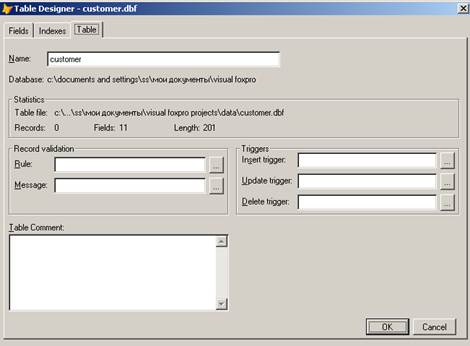
Рис. 11. Вкладка Table конструктора таблицы
В ее верхней части расположено поле Name (Имя), в котором вы можете задать длинное имя таблицы. Это имя будет отображаться в окне проекта, а также использоваться при создании форм, запросов и отчетов.
При создании несвободной таблицы в строке Database(База данных) указывается имя базы данных, в которую будет входить создаваемая таблица. Это поле доступно только для чтения.
Используя поле Table Comment (Описание таблицы) вкладки Table (Таблица), вы можете ввести текстовое описание таблицы. Для определения условия проверки правильности ввода информации на уровне записей, гарантирующих достоверность вводимых в таблицу данных, и создания триггеров для добавления, изменения и удаления записей таблицы, предназначены поля областей Record validation (Достоверность записей) и Triggers (Триггеры).
В Visual FoxPro существует два режима просмотра таблицы: Edit (Ввод) и Browse(Обзор).
В режимеEdit (Ввод) поля таблицы располагаются в столбец друг под другом. Записи таблицы отделяются горизонтальными линиями.
В этом режиме пользователю нет необходимости после ввода информации во все поля одной записи заботиться о добавлении новой пустой записи. Visual FoxPro автоматически добавляет следующую запись, и пользователь продолжает вводить информацию.
В режиме Browse (Обзор) таблица более наглядна. Поля расположены в один ряд. Одна строка соответствует одной записи таблицы, а записи размещены одна под другой. При вводе данных в таблицу, представленную в режиме Browse (Обзор), после ввода одной записи пользователю необходимо самому добавлять новую пустую запись, используя для этого команду Append New Record (Добавить новую запись) из менюTable (Таблица) или комбинацию клавиш <Ctrl>+<Y>.
Для перехода в режимы просмотра таблицыEdit (Ввод) и Browse (Обзор) можно использовать одноименные команды из меню View(Вид).
Модификация структуры таблицы
Visual FoxPro предоставляет средства для исправления ошибок:
· Изменение наименования поля и / или его типа
· Вставка пропущенного поля
· Удаление ошибочно введенного поля
· Изменение порядка следования полей в таблице
· Переопределение полей
Для модификации структуры таблицы, входящей в базу данных, необходимо установить в окне проекта курсор на модифицируемую таблицу и нажать правую кнопку мыши. Из появившегося на экране контекстного меню выбрать команду Modify.В качестве альтернативного способа можно открыть окно конструктора базы данных и воспользоваться кнопкой Modify Tableпанели инструментов «Database Designer». В результате на экране появится окно диалога «Table Designer», содержащее структуру выбранной таблицы.
Для открытия окна конструктора базы данных и модификации таблиц созданной ранее базы данных можно воспользоваться командой MODIFY DATABASE, которая имеет следующий синтаксис:
MODIFY DATABASE [ имяБазыДанных | ? ] [NOWAIT] [NOEDIT]
Эта команда может быть использована в программе или в командном окне.
Изменение наименования поля и / или его типа. Установить курсор на наименование поля или тип, которые требуются изменить. Для удаления в имени поля неправильно введенных символов следует использовать клавишу Backspace или Del. После этого необходимо ввести правильное имя поля.
Изменение типов полей таблицы, содержащей данные, может привести к потере информации.
Вставка и удаление поля. Если необходимо ввести поле в середине таблицы, нужно воспользоваться кнопкой Insert. Для вставки поля, с помощью клавиш-стрелок необходимо установить курсор на строку, перед которой требуется вставить пропущенное поле, и нажать кнопку Insert.Курсор при этом может находиться в любом столбце. Visual FoxPro вставит пустую строку и присвоит полю имя NewFld. После этого можно ввести требуемое имя поля и его тип. Для удаления поля нужно установить с помощью клавиш-стрелок курсор на поле и нажать кнопку Delete.
Изменение порядка следования полей.Для изменения порядка следования полей в таблице, необходимо воспользоваться кнопкой, расположенной слева от наименования поля. Для этого следует установить курсор на поле, местоположение которого требуется изменить. На кнопке появится пиктограмма. Необходимо установить курсор мыши на пиктограмму, нажать кнопку мыши и, удерживая ее в нажатом состоянии, перенести пиктограмму на нужное место.
Переопределение полей.Необходимо открыть конструктор таблиц, выделить нужное поле и увеличить его длину. Файл DBF при этом будет переписан, размер его увеличится, к символьным полям добавятся пробелы, а в числовых полях можно будет использовать больше знаков. Можно также увеличить длину индексных полей – Visual FoxPro автоматически перепишет индексные файлы при выходе из конструктора таблиц. Уменьшение размеров полей может вызвать потерю данных. Преобразование числового поля в символьное возможно всегда, если для получившейся строки отводятся достаточное число символов. Visual FoxPro просто переписывает таблицу, используя для нужного поля функцию STR(). Аналогично, преобразование символьных полей в числовые производится с помощью функции VAL() и возможно только в том случае, если строка начинается с цифры или пробелов, иначе получившееся числовое поле будут содержать нулевое значение.
Сортировка
Для изменения порядка следования записей в таблице используется команда SORT. Она использует текущую таблицу и создает новую, отсортированную по одному полю или комбинации полей. Например:
Дата добавления: 2015-10-29; просмотров: 1308;
